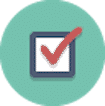
ciao Giuseppe, tu scrivi:
Ieri sono andato a fare una gita per portare due cognati venuti da fuori e mentre mia moglie guidava l’auto, ho cercato per divertirmi di mettere il percorso da Roma a Tivoli Villa D’Este sul mio iphone 4.
Ho messo la mia posizione, l’iphone ha visto Tivoli e Villa d’Este, però poi attendevo che mi dicesse col navigatore dove andare con google maps, ma niente, silenzio più assoluto, sia ad andare che a tornare indietro dopo aver invertito la destinazione.
Come devo fare ad utilizzare google maps?
Una volta mi aveva funzionato e difatti dentro ci sono dei percorsi precedenti che però non riesco ad eliminare e se mi date un’indicazione anche per togliere questi, ve ne sono grato.
Risposta:
sicuramente, non ti ha funzionato, in quanto, non ha effettuato tutti i passaggi in maniera corretta. oppure, involontariamente, è stata disattivata l’opzione guida vocale!
primo quesito: con google maps, per ottenere le informazioni vocali di navigazione, è necessario attenersi a queste istruzioni: facciamo un esempio:
da arezzo, a roma:
- quindi digitare nel campo di editazione roma, e fare doppio tap sul pulsante cerca!
- viene indicato il tempo di percorrenza!
- dopo di che, effettuare dei flic con un dito da sinistra verso destra, fino al pulsante: indicazioni per roma, e fare doppio tap!
- si apre una nuova schermata, dalla quale potrete scegliere la modalità:
in auto, trasporto pubblico, e a piedi. per default, dovrebbe essere già impostata, in auto! - quindi, effettuare dei flic con un dito da sinistra verso destra, fino al pulsante:
avvia il navigatore, e fare doppio tap! - dopo qualche istante, sentirete la voce guida!
- fine della procedura! potrete iniziare la navigazione, e la voce guida, vi informerà strada facendo.
- nel caso fosse disattivata la guida vocale, per attivarla da codesto contesto, basterà posizionarsi sul pulsante menù del navigatore, posto in basso allo schermo sul lato desto, e fare doppio tap!
- e si aprirà la relativa schermata! dopo di che, effettuare dei flic con un dito da destra verso sinistra, fino a sentire:
riattiva guida vocale, e fare doppio tap! - fine della procedura, ed essa, inizierà a vocalizzare le varie indicazioni.
secondo quesito: come eliminare l’intera cronologia dei percorsi ?
per il momento, in google maps, non vi è la possibilità di eliminare l’intera cronologia dei percorsi , o una singola ricerca! in quanto voiceOver, non intercetta la relativa opzione! infatti, accanto ad ogni percorso cercato, sulla sua destra, accanto al bordo destro, vi è una x! ma essa, non viene intercettata!
però, se si disattiva voiceOver, premendo tre volte il tasto home. e toccando con un dito accanto al bordo destro,
si aprirà la schermata di elimina! infatti, riattivando voiceOver, ed esplorando l’apparecchio, troverete, la notifica di elimina! e facendo doppio tap su di essa, verrà eliminato quel tale percorso.
quindi, come si può evincere, da quanto ho indicato, il vedente, potrà effettuare le singole eliminazioni.
da notare, che si potrà eliminare un solo percorso per volta. e non vi è un’opzione unica, per eliminare tutte le ricerche.
per risolvere codesto problema, sarebbe opportuno, segnalarlo a Google ! dicendo loro, dove sta il problema, e quindi, se potessero rendere accessibile, anche il contesto per l’eliminazione dei vari percorsi.
fai sapere se risolvi, e in caso negativo vedremo come aiutarti.
Rifferimenti per approfondire :
lista nicofranca-news,
per iscriversi inviate una email al indirizzo :
nicofranca-news-subscribe@yahoogroups.com
sito web nicofranca.it
Questo sito è particolarmente utile per persone non vedenti, perchè contiene molti programmi che si adattano meglio ad una sintesi vocale (screen reader) cioè vocalizza tutto quello che si vede sullo schermo, escluse le immagini! Comunque questi programmi possono utilizzarli anche le persone che non hanno questo problema. Inoltre troverete molti spazi, come: CONSIGLI VARI, CONSIGLI SULLA SALUTE, MANUALISTICA E TANTI ALTRI sezioni!


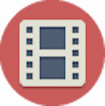

Commenta per primo